วิธีย่อขนาดหน้าจอใน Windows 10

บทความนี้จะแสดงวิธีย่อขนาดหน้าจอใน Windows 10 เพื่อให้คุณใช้งานได้อย่างมีประสิทธิภาพ

ล่าสุด Microsoft เปิดตัวการอัปเดตสะสมล่าสุดสำหรับผู้ใช้พีซี Windows 10 ที่เรียกว่าBuild 14393.222 การอัปเดตนี้เผยแพร่สำหรับ Windows 10 โดยส่วนใหญ่จะแก้ไขจุดบกพร่องตามคำติชมของผู้ใช้ และปรับปรุงประสบการณ์ด้านประสิทธิภาพของระบบปฏิบัติการ
ในบทความด้านล่าง LuckyTemplates จะแนะนำคุณจาก AZ ถึงวิธีการติดตั้ง Windows 10 build 14393.222

ขั้นตอนในการติดตั้ง Windows 10 บิวด์ 14393.222
โน๊ตสำคัญ:
ก่อนดำเนินการตามขั้นตอน คุณควรสำรองข้อมูลทั้งระบบเพื่อหลีกเลี่ยงสถานการณ์เลวร้ายที่อาจเกิดขึ้น
1. ขั้นแรกให้เปิดStartจากนั้นป้อนTask Schedulerใน กล่อง ค้นหาและกดEnter เพื่อ เปิดหน้าต่างTask Scheduler
2. ในหน้าต่าง Task Scheduler ให้ขยายTask Scheduler Library => Microsoft .
3. เลือกXblGameSave
4. ในบานหน้าต่างด้านขวา คลิกขวาที่XblGameSaveTaskเลือกDisable
5. คลิกขวาที่XblGameSaveTaskLogonและเลือกปิดการใช้งาน
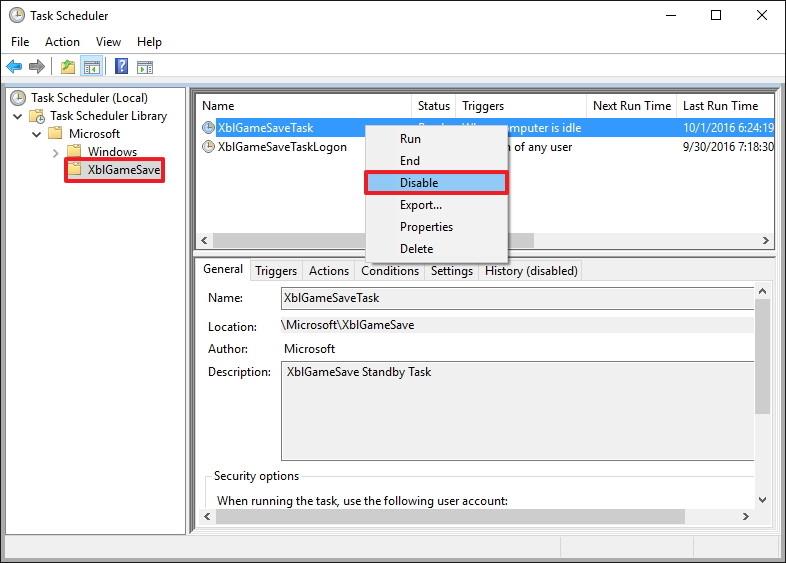
6. ปิดหน้าต่างตัวกำหนดเวลางาน
7. กด คีย์ผสมWindows + Eเพื่อเปิดFile Explorer
8. ในหน้าต่าง File Explorer ให้นำทางด้วยปุ่ม:
C:\Windows\System32\Tasks\Microsoft\XblGameSave
9. ค้นหาและลบทั้งสองไฟล์: XblGameSaveTaskและXblGameSaveTaskLogon
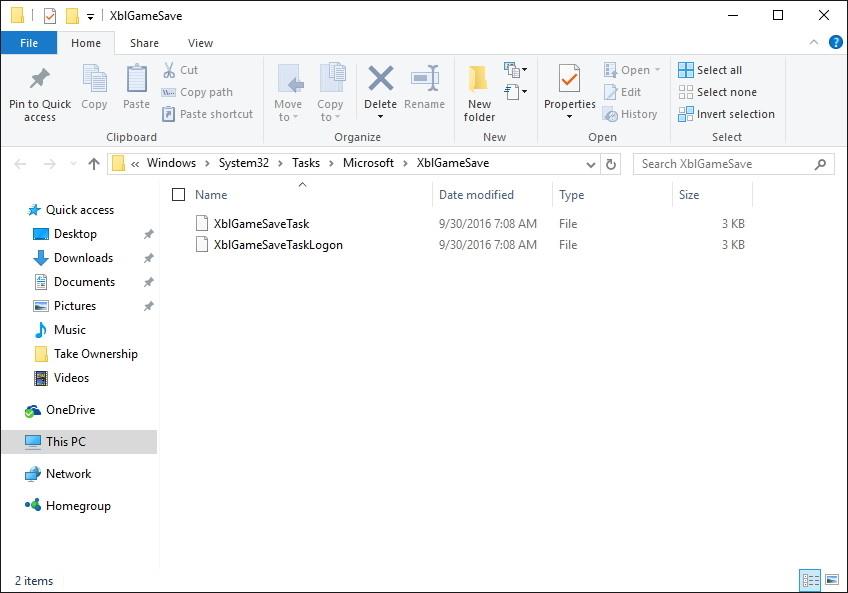
10. กด คีย์ผสมWindows + R เพื่อเปิด หน้าต่างคำสั่งRun
11. ในหน้าต่างคำสั่ง Run ให้ป้อนregeditแล้วกดEnterหรือคลิกOK เพื่อเปิด หน้าต่างRegistryใต้Admin
หากคุณไม่แน่ใจ ให้ป้อน regedit ในช่องค้นหาบนเมนู Startจากนั้นในรายการผลการค้นหา ให้คลิกขวาที่รายการนั้นแล้วเลือก Run as Administrator
12. ในหน้าต่าง Registry ให้นำทางด้วยปุ่ม:
HKEY_LOCAL_MACHINE\SOFTWARE\Microsoft\Windows NT\CurrentVersion\Schedule\TaskCache\Tree\Microsoft\XblGameSave
13. คลิกขวาและลบคีย์ย่อย: XblGameSaveTaskและXblGameSaveTaskLogin
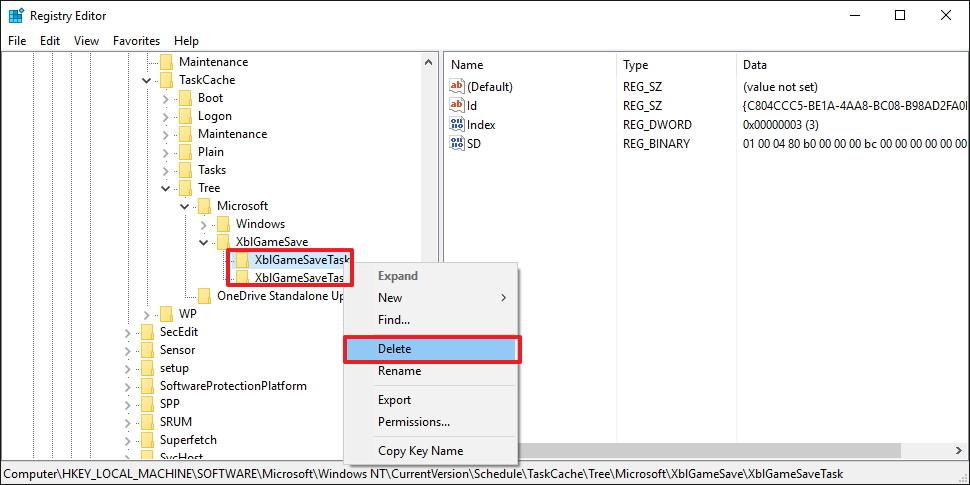
14. ปิดหน้าต่างรีจิสทรี
15. เปิดการตั้งค่า .
16. คลิกอัปเดตและความปลอดภัย
17. คลิกตรวจสอบการอัปเดตเพื่อติดตั้งการอัปเดตใหม่
หลังจากทำตามขั้นตอนข้างต้นแล้ว คุณสามารถติดตั้ง Windows 10 บิวด์ 14393.222 บนอุปกรณ์ของคุณได้ หลังจากติดตั้งการอัปเดต งาน 2 รายการที่คุณลบไปก่อนหน้านี้จะปรากฏขึ้นอีกครั้ง ซึ่งหมายความว่าคุณไม่จำเป็นต้องคืนค่าการเปลี่ยนแปลง
อ้างถึงบทความเพิ่มเติมด้านล่าง:
จะใช้ Command Prompt เพื่อจัดการเครือข่ายไร้สายบน Windows 10 ได้อย่างไร
เคล็ดลับในการเปิด/ปิด Windows Updates บน Windows 10 อย่างรวดเร็วและง่ายดาย
ขอให้โชคดี!
บทความนี้จะแสดงวิธีย่อขนาดหน้าจอใน Windows 10 เพื่อให้คุณใช้งานได้อย่างมีประสิทธิภาพ
Xbox Game Bar เป็นเครื่องมือสนับสนุนที่ยอดเยี่ยมที่ Microsoft ติดตั้งบน Windows 10 ซึ่งผู้ใช้สามารถเรียนรู้วิธีเปิดหรือปิดได้อย่างง่ายดาย
หากความจำของคุณไม่ค่อยดี คุณสามารถใช้เครื่องมือเหล่านี้เพื่อเตือนตัวเองถึงสิ่งสำคัญขณะทำงานได้
หากคุณคุ้นเคยกับ Windows 10 หรือเวอร์ชันก่อนหน้า คุณอาจประสบปัญหาในการนำแอปพลิเคชันไปยังหน้าจอคอมพิวเตอร์ของคุณในอินเทอร์เฟซ Windows 11 ใหม่ มาทำความรู้จักกับวิธีการง่ายๆ เพื่อเพิ่มแอพพลิเคชั่นลงในเดสก์ท็อปของคุณ
เพื่อหลีกเลี่ยงปัญหาและข้อผิดพลาดหน้าจอสีน้ำเงิน คุณต้องลบไดรเวอร์ที่ผิดพลาดซึ่งเป็นสาเหตุของปัญหาออก บทความนี้จะแนะนำวิธีถอนการติดตั้งไดรเวอร์บน Windows โดยสมบูรณ์
เรียนรู้วิธีเปิดใช้งานแป้นพิมพ์เสมือนบน Windows 11 เพื่อเพิ่มความสะดวกในการใช้งาน ผสานเทคโนโลยีใหม่เพื่อประสบการณ์ที่ดียิ่งขึ้น
เรียนรู้การติดตั้งและใช้ AdLock เพื่อบล็อกโฆษณาบนคอมพิวเตอร์ของคุณอย่างมีประสิทธิภาพและง่ายดาย
เวิร์มคอมพิวเตอร์คือโปรแกรมมัลแวร์ประเภทหนึ่งที่มีหน้าที่หลักคือการแพร่ไวรัสไปยังคอมพิวเตอร์เครื่องอื่นในขณะที่ยังคงทำงานอยู่บนระบบที่ติดไวรัส
เรียนรู้วิธีดาวน์โหลดและอัปเดตไดรเวอร์ USB บนอุปกรณ์ Windows 10 เพื่อให้ทำงานได้อย่างราบรื่นและมีประสิทธิภาพ
หากคุณต้องการเรียนรู้เพิ่มเติมเกี่ยวกับ Xbox Game Bar และวิธีปรับแต่งให้เหมาะกับประสบการณ์การเล่นเกมที่สมบูรณ์แบบของคุณ บทความนี้มีข้อมูลทั้งหมด








